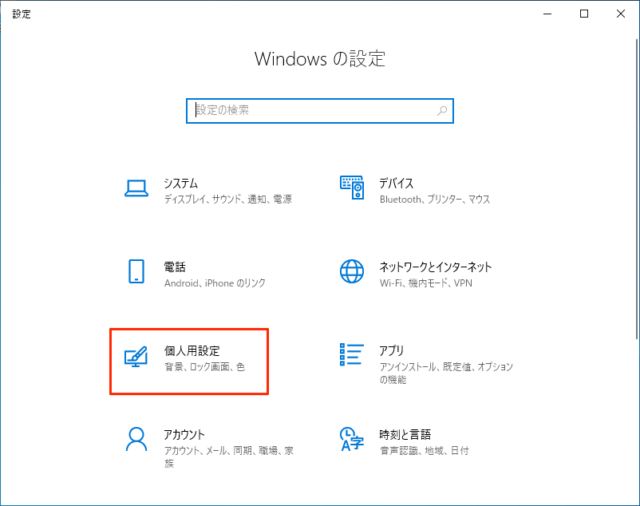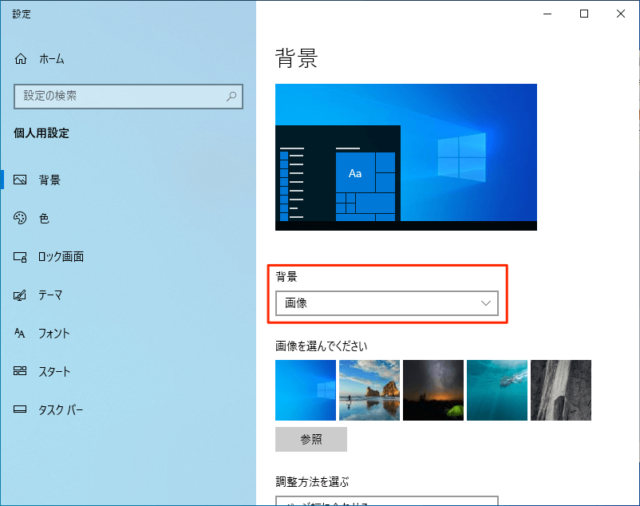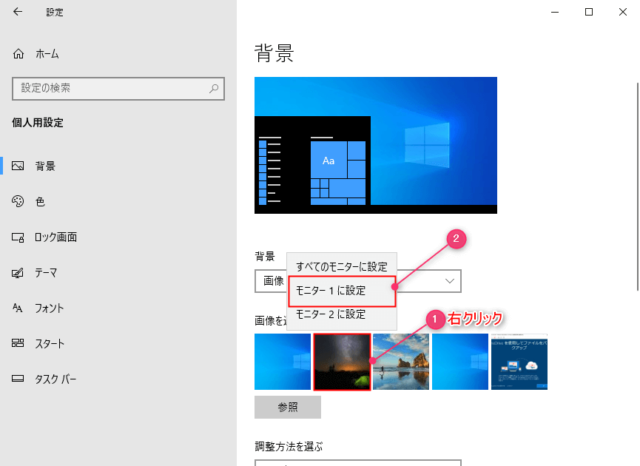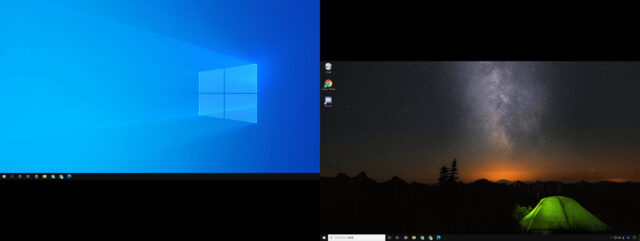Windows10でデュアルディスプレイで別々の壁紙を設定する方法を紹介します。
モニターの背景となる壁紙ですが、マルチモニターでも別々の壁紙にすることが可能です。
「モニター1」「モニター2」「モニター3」といった形でそれぞれ個別に設定することができます。
モニター毎に壁紙を変える
「スタート」→「設定」をクリックします。
「個人用設定」をクリックします。
※デスクトップの何もない箇所を右クリックして「個人用設定」でもOKです。
「背景」で「画像」が選択されていることを確認します。
画像になっていない場合はクリックして画像に変更してください。
背景にしたい画像を右クリックして「モニター1」や「モニター2」をクリックします。
変更したい画像が表示されていない場合は「参照」から探して選択すると表示されるようになります。
「モニター1」と「モニター2」でそれぞれ別の壁紙を選ぶことができます。
以上で操作は完了ですが、注意したい点があります。
「モニター1」の設定をせずに「モニター2」だけを設定すると、モニターの接続を外すと両方共「モニター1」の壁紙になります。
モニターの接続を外す事がある場合は「モニター1」の壁紙も設定しておくようにしましょう。
「モニター1」と「モニター2」の両方で壁紙を設定すると再接続したときにも設定が維持されます。
※Windows Updateなどによって再設定が必要になることがあります。